VBA 1 VBA TYPY PROCEDUR (PODPROGRAM, FUNKCJA) ZMIENNE, DEKLARACJA ZMIENNYCH FUNKCJA MsgBox
|
|
|
- Monika Laura Matysiak
- 9 lat temu
- Przeglądów:
Transkrypt
1 VBA 1 VBA TYPY PROCEDUR (PODPROGRAM, FUNKCJA) ZMIENNE, DEKLARACJA ZMIENNYCH FUNKCJA MsgBox ZFPBIG LABORATORIUM makro - napisany lub zarejestrowany program, przechowujący szereg poleceń Microsoft Excel, którego można później użyć jako pojedynczego polecenia. Makra są przeznaczone do automatyzacji złożonych zadań i zmniejszania liczby kroków wymaganych do wykonania często powtarzających się zadań. Makra są rejestrowane w języku programowania Visual Basic for Applications. Makra można także pisać bezpośrednio korzystając z edytora Visual Basic. Visual Basic for Applications (VBA) język programowania oparty na Visual Basicu (VB) zaimplementowany w aplikacjach pakietu Microsoft Office oraz kilku innych, jak na przykład AutoCAD i WordPerfect. Ta uproszczona wersja Visual Basica służy przede wszystkim do automatyzacji pracy z dokumentami, na przykład poprzez makropolecenia. Podstawową różnicą między VBA a VB jest to, że VBA nie pozwala na tworzenie samodzielnych skompilowanych aplikacji typu EXE. Kod programu napisanego w VBA zawsze zawarty jest w dokumencie utworzonym przy pomocy programu obsługującego VBA - na przykład w pliku *.DOC edytora MS Word lub pliku *.XLSx arkusza MS Excel. Program taki wymaga zatem środowiska uruchomieniowego, którym jest zainstalowana na komputerze aplikacja obsługująca dany dokument. Wyjątkiem symulującym samodzielnie działające aplikacje są pliki utworzone w programie Microsoft Access, które - przy zakupie rozszerzenia Microsoft Office Developer lub innego, pozwalają na uruchamianie plików Accessa na dowolnej ilości komputerów w tzw. Microsoft Access Runtime, bez konieczności wyposażania każdego pojedynczego komputera w pełny pakiet Microsoft Office. 1
2 Programy VBA mogą zawierać wiele instrukcji i procedur rozmieszczonych w rożnych modułach a nawet projektach: PROCEDURA Procedura jest bardzo ważną częścią programu, ponieważ aby kod mógł być wykonany należy umieścić go w procedurze. Jest to najmniejsza część kodu którą można uruchomić niezależnie od innych części kodu. Procedura składa się z instrukcji deklarującej procedurę, linii kodu wykonywanych wewnątrz procedury oraz instrukcji zamykającej. Poniżej kod programu, który składa się z jednej procedury o nazwie Powitanie, w której umieszczona jest jedna instrukcja. Instrukcja (MsgBox) ta wyświetla okienko komunikatu z napisem: Nauczmy się Visual Basic for Applications. Sub Powitanie() MsgBox " Nauczmy się Visual Basic for Applications " TYPY PROCEDUR: Podprogram - jest to podstawowy typ procedur języka VBA. Procedurę deklarujemy za pomocą słowa kluczowego Sub, instrukcja zamyka procedurę. Instrukcja deklarująca procedurę kończy się parą nawiasów - można w niej umieszczać parametry podprogramu. Jest to typ procedury, który można uruchomić niezależnie od innych procedur. Procedury tego typu wykonują akcje, lecz nie zwracają wartości. Podprogram może wywołać inną procedurę. Funkcja - procedura deklarowana za pomocą słowa kluczowego Function, instrukcja End Function kończy funkcję. Funkcja może pobierać argumenty, które są do niej przekazywane np. przez procedurę wywołującą. Procedura Function jest podobna do procedury Sub, jednak w przeciwieństwie do podprogramu zwraca wartość np. do procedury, która ją wywołała. W edytorze zapisujemy treści procedur i funkcji. Funkcja jest fragmentem programu, który może wykonać obliczenia i zwrócić wartość. Procedura wykonuje najczęściej jakieś operacje, lecz nie zwraca wartości. Dlatego w programach funkcje wykorzystuje się do wykonania obliczeń, a procedury do wykonania określonych działań. W języku VBA funkcję tworzymy wg schematu: Function nazwa_funkcji(lista parametrów) As typ End Function Lista parametrów to dane, które funkcja otrzymuje od wywołującego ją programu. Ma ona następującą postać: nazwa_parametru As typ 2
3 Typ określa rodzaj informacji, którą funkcja otrzymuje w parametrze lub którą funkcja zwraca jako swój wynik. Oto niektóre typy danych języka VBA: Boolean - typ logiczny, przyjmuje tylko dwie wartości: True dla prawdy i False dla fałszu Integer - typ całkowity ze znakiem, 16 bitowy, zakres od do Long - typ całkowity ze znakiem, 32 bitowy, zakres od do Double - typ zmiennoprzecinkowy, dokładność 15 cyfr String - typ łańcuchowy, pozwala przetwarzać teksty REGUŁY OBOWIĄZUJĄCE PRZY NAZYWANIU PROCEDUR I FUNKCJI Nazwa procedury nie może zawierać spacji ani żadnych znaków specjalnych oprócz podkreślenia _ Nazwa musi rozpoczynać się literą. Nazwa nie powinna zawierać polskich znaków diaktrycznych (ani jakichkolwiek innych), jedynie litery alfabetu łacińskiego. Nazwa nie może być taka sama jak któreś ze słów kluczowych VBA Nazwa powinna dokładnie opisywać zadanie wykonywane przez procedurę, tak aby wracając do kodu napisanego na przykład rok wcześniej, na pierwszy rzut oka było wiadomo za co ta procedura jest odpowiedzialna. Wielkość liter w nazwach nie ma znaczenia, dlatego przykładowo nazwa nazwaprocedury jest dla kompilatora identyczna z nazwą NAZWAPROCEDURY. Przyjęło się, by nazwy procedur zapisywać małymi literami, a wielkimi literami rozpoczynać tylko poszczególne wyrazy w tej nazwie, np. NazwaProcedury (ewentualnie nazwaprocedury) zamiast nazwaprocedury lub NAZWAPROCEDURY. Nazwa procedury może liczyć maksymalnie 255 znaków, ale nikt nie nadaje tak długich nazw, gdyż uciążliwe byłoby późniejsze korzystanie z nich. Uwaga! Funkcja lub procedura nie może być zawarta w innej funkcji lub procedurze! Sub Procedure1 Sub Procedure2 '(...) Żeby rozpocząć nową funkcję lub procedurę należy zamknąć poprzednią. ĆWICZENIE 1 - (MOJA PIERWSZA PROCEDURA): Uruchamiamy Microsoft Excel. Z paska narzędzi Developer wybieramy przycisk Visual Basic. W nowo otwartym oknie Microsoft Visual Basic-Zeszyt1 z menu View (Widok) wybieramy opcję ProjectExplorer (Eksploator projektu). Powinno się otworzyć okno Project-VBAProject Następnie z menu Insert (Wstaw) wybieramy opcję Module (Moduł). Wstawiony obiekt Module1 (Moduł1) powinien się pojawić oknie Project-VBAProject. Powinno się też pojawić okno Zeszyt1-Module1(Code) Jeżeli okno się nie pojawi aby je uaktywnić w oknie Project-VBAProject klikamy dwa razy lewym przyciskiem myszy na obiekt Module1 (Moduł1). W nowo otwartym oknie Zeszyt1-Module1(Code) piszemy (wstawiamy) kod z przykładu 1. Całość powinna wyglądać podobnie jak na rysunku: 3
4 Zamykamy Edytor VisualBasic (Alt+Q) i powracamy do Microsoft Excel. Wstawiamy obiekt do którego przypisujemy opracowaną w procedurę o nazwie Powitanie, klikamy prawym przyciskiem myszy na nasz wstawiony obiekt i wybieramy opcję Przypisz makro. ĆWICZENIE 2 (MOJA PIERWSZA FUNKCJA) Function nazwa_funkcji(lista parametrów) As typ End Function to dane, które funkcja otrzymuje od wywołującego ją programu. Ma ona następującą postać: nazwa_parametru As typ, Na początek utwórzmy funkcję bez parametrów, która będzie zwracać wartość 2π. W edytorze wpisz poniższy kod: Function dwa_pi() As Double dwa_pi = End Function Zwróć uwagę na sposób określania wartości funkcji - nadajemy wartość jej nazwie. Typ określa rodzaj informacji, którą funkcja otrzymuje w parametrze lub którą funkcja zwraca jako swój wynik. Oto niektóre typy danych języka VBA: Boolean - typ logiczny, przyjmuje tylko dwie wartości: True dla prawdy i False dla fałszu Integer - typ całkowity ze znakiem, 16 bitowy, zakres od do Long - typ całkowity ze znakiem, 32 bitowy, zakres od do Double - typ zmiennoprzecinkowy, dokładność 15 cyfr String - typ łańcuchowy, pozwala przetwarzać teksty Przejdź do arkusza kalkulacyjnego (Alt+F11) i w komórce A1 wpisz formułę: W wyniku otrzymasz wartość: 4
5 Rozszerzyliśmy zestaw dostępnych funkcji MS-Excel o nową funkcję dwa_pi() i możemy z niej korzystać w tym arkuszu jak z każdej innej funkcji wbudowanej. Bardziej użyteczna będzie funkcja, która otrzymuje parametr i na jego podstawie wylicza jakiś wynik. Dopisz w edytorze VBA następujący kod (pomiędzy arkuszem a edytorem VBA możesz szybko się przełączać za pomocą klawiszy Alt+F11): Function dziel_2(liczba As Double) As Double dziel_2 = liczba / 2 End Function Przejdź do arkusza. W komórce A1 umieść liczbę 5, a do A2 wpisz formułę: Jako wynik w A2 otrzymasz 2,5. Zwróć uwagę, iż do funkcji przekazaliśmy zawartość komórki A1 zgodnie z konwencją arkusza kalkulacyjnego. Funkcja z instrukcją warunkową Kolejna funkcja będzie wykorzystywała instrukcję warunkową, która w języku VBA posiada następujące formy: If warunek Then instrukcja If warunek Then instrukcja, gdy warunek prawdziwy instrukcja, gdy warunek fałszywy If warunek Then instrukcje, gdy warunek prawdziwy... instrukcje, gdy warunek fałszywy If warunek1 Then instrukcje, gdy warunek1 prawdziwy... if warunek2 Then instrukcje, gdy warunek2 prawdziwy... dalsze bloki if... instrukcje, gdy żaden z powyższych warunków nie był prawdziwy Część zaczynająca się od jest opcjonalna jeżeli interesuje nas tylko jeden warunek nie musimy z niej korzystać. 5
6 Warunek jest wyrażeniem logicznym, które daje w wyniku wartość True lub False. W warunkach można stosować operatory porównań: Operator Opis = równe, np. a = 5 <> różne, np. a <> b > większe, np. a > 10 >= większe lub równe, np. a >= b - 1 < mniejsze, np. a < 10 <= mniejsze lub równe, np. a + b <= 10 W warunkach mogą również być stosowane dwie funkcje logiczne: warunek1 AND warunek2 - wynik jest prawdziwy, gdy oba warunki są prawdziwe, inaczej wynik jest fałszem warunek1 OR warunek2 - wynik jest fałszywy, gdy oba warunki są fałszywe, inaczej wynik jest prawdą ĆWICZENIE 3 - (FUNKCJA Z INSTRUKCJĄ WARUNKOWA) Napiszmy prostą funkcję, która będzie przetwarzała ocenę liczbową na ocenę słowną. Obowiązują następujące przedziały: W oknie edytora VBA dopisz poniższy kod: Przedział Ocena 5,5...6 cel 4,4...5,5 bdb 3,5...4,5 db 2,5...3,5 dst 1,5...2,5 dop < 1,5 ndst Function ocena(w As Double) As String If w > 5.5 Then ocena = "cel" if w > 4.5 Then ocena = "bdb" if w > 3.5 Then ocena = "db" if w > 2.5 Then ocena = "dst" if w > 1.5 Then ocena = "dop" ocena = "ndst" End Function Przejdź do arkusza, w komórkach od A1 do A10 umieść oceny liczbowe: 6
7 Przejdź do komórki B1 i wpisz w niej formułę: Skopiuj komórkę formułę z B1 na pozostałe komórki od B2 do B10. Arkusz wypisze oceny słowne: Wg podobnych zasad możesz utworzyć również podobne funkcje, które muszą zamieniać liczby na słowa. ZMIENNE Zmienna to taki element programu, do którego można przypisać jakąś wartość. Zmienna - opatrzone nazwą miejsce w pamięci do przechowywania danych, które mogą ulegać modyfikacjom w trakcie wykonywania programu. Każda zmienna zaopatrzona jest w unikatową nazwę, która identyfikuje ją w obrębie danego zakresu. Typ danych może być określony lub nie. Nazwy zmiennych muszą zaczynać się literą, muszą być unikatowe w obrębie swego zakresu, nie mogą być dłuższe niż 255 znaków i nie mogą zawierać kropki ani znaku deklarującego typ. Deklarowanie zmiennej jest to operacja polegająca na nadaniu jej nazwy oraz określeniu typu i dostępności. Jeżeli zadeklarujemy zmienną to jednocześnie przydzielamy jej pamięć. Zmienną możemy zadeklarować wewnątrz konkretnej procedury lub w sekcji deklaracji modułu kodu. Miejsce deklaracji ma wpływ na dostępność danej zmiennej. 7
8 Do deklarowania zmiennej zazwyczaj stosowane jest słowo kluczowe Dim. Instrukcja deklaracji w której użyliśmy słowa kluczowego Dim może być umieszczona wewnątrz procedury, wówczas zostanie utworzona zmienna na poziomie procedury. Jeżeli natomiast deklaracja zostanie umieszczona na początku modułu w sekcji deklaracji, utworzona będzie zmienna na poziomie modułu. Poniżej przedstawiam przykład deklaracji w którym deklarujemy zmienną o nazwie MojaLiczba. Dim MojaLiczba Oprócz deklarowania zmiennych za pomocą słowa kluczowego Dim, w deklarowaniu zmiennych możemy użyć słów kluczowych Private, Public, oraz Static. Słowa te służą nie tylko do deklarowania zmiennych ale i do określania ich zakresu. Zakres zależy od miejsca, w którym zmienna jest zadeklarowana, w sekcji deklaracji modułu czy wewnątrz konkretnej procedury oraz za pomocą jakiego słowa kluczowego została zadeklarowana. Dim MojaLiczba Instrukcja ta może być umieszczona wewnątrz procedury, wówczas zostanie utworzona zmienna na poziomie procedury. Jeżeli natomiast deklaracja zostanie umieszczona na początku modułu, w sekcji deklaracji, utworzona będzie zmienna na poziomie modułu. Private MojaZmienna Stosowana na poziomie modułu do deklaracji zmiennych prywatnych oraz do przydziału pamięci. Zmienne te są dostępne tylko w tym module, w którym zostały zadeklarowane. Słowa kluczowego Private nie można użyć wewnątrz procedury. Public WynikRazem Stosowana do deklarowania zmiennych publicznych na poziomie modułu. Zmienne zadeklarowane za pomocą instrukcji Public są dostępne dla wszystkich procedur we wszystkich modułach wszystkich projektów. Słowo kluczowe Public należy stosować wyłącznie w sekcji deklaracji modułu. Static Licznik Wykorzystywana na poziomie procedury do deklaracji zmiennych i przydziału pamięci. Zadeklarowana w ten sposób zmienna zachowuje swoją wartość między wywołaniami procedury. Zmienne statyczne można deklarować tylko wewnątrz procedur. Przypisanie wartości do zmiennej (przykłady): MojaWartosc = 3 Przywitanie = "Pozdrawiam wszystkich" Nazwisko = InputBox("Jak się nazywasz?") MojaLiczba = Int((6 * Rnd) + 1) PO CO DEKLAROWAĆ ZMIENNE? 1. Zadeklarowane zmienne zajmują mniej miejsca w pamięci komputera i skomplikowane makra będą działać szybciej, jeśli zadeklarujemy zmienne. 2. Zadeklarowanie wszystkich zmiennych na początku makra pozwoli nam utrzymać porządek i lepiej je kontrolować, szczególnie jeśli ich nazwy są opisowe i dodamy do zmiennych komentarze, łatwiej też będzie zrozumieć makro innej osobie. 3. Deklarowanie zmiennych w połączeniu z poleceniem Option Explicit, które wymusza zadeklarowanie wszystkich używanych zmiennych, chroni nas przed literówkami w nazwach zmiennych, bez tego polecenia, zmienna z literówką zostanie potraktowana jako nowa zmienna. 4. Deklarowanie i opisywanie zmiennych ułatwi innym pracę z naszymi makrami, jeżeli zamierzamy się nimi dzielić 5. Zawansowani programiści źle patrzą na makra (nawet te krótkie i proste) nie posiadające zadeklarowanych zmiennych :-) 8
9 Typ danych Liczba używanych bajtów Zakres wartości Boolean 2 wartość logiczna prawda lub fałsz wartości: Ture, False Integer 2 liczba całkowita od do wartość domyślna 0 Long 4 liczba całkowita od do wartość domyślna 0 Single 4 liczba rzeczywista od -3,402823E38 do -1,401298E-45 i od 1,401298E-45 do 3,402823E38 wartość domyślna 0 Double 8 liczba rzeczywista dwukrotnie większa od Single od -1, e+308 do -4, e-324 i od 4, e-324 do 1, e+308 wartość domyślna 0 String na każdy znak tekst maksymalnie do znaków wartość domyślna: "" - pusty Date 8 data i czas w przedziale od 1 stycznia 100 r. do 31 grudnia 9999 roku wartość domyślna 0 Currency 8 typ walutowy, liczby rzeczywiste od ,5808 do ,5807 wartość domyślna 0 Variant 1 do 8 dowolny typ identyfikowany przez Visual Basic w zależności od pierwszego użycia tej zmiennej wartość domyślna: EMPTY (puste) domyślny typ dla nie zadeklarowanych zmiennych Zdefiniowany przez użytkownika zależy od definicji zależny od definicji ĆWICZENIE 4 (DEKLARACJA ZMIENNYCH) Podstawową formą deklarowania jest użycie słowa kluczowego Dim przed nazwą zmiennej deklarowanej bezpośrednio w procedurze lub funkcji Napiszmy procedurę, w której lokalnie zadeklarujemy zmienną1 jako ciąg znaków. Sub sp() Dim zmienna1 As String zmienna1 = " Studia podyplomowe Informatyka Stosowana" MsgBox zmienna1 Przypisz makro nazwie sp do obiektu i uruchom jego działanie, wynik na rysunku poniżej. 9
10 Ćwiczenie 5 (deklaracja zmiennych) Sub procedura_glowna() Dim zmienna as Double zmienna = Msgbox zmienna 'wyświetli Call procedura1 'wywołanie procedura1 'wyświetli 5 Call procedura2 'wywołanie procedura2 'wyświetli "tekst" Sub procedura1() Dim zmienna As Integer zmienna = 5 MsgBox zmienna 'wyświetlenie komunikatu 5 Sub procedura2() Dim zmienna As String zmienna = "tekst" MsgBox zmienna 'wyświetlenie komunikatu "tekst" ĆWICZENIE 6 (WYWOŁANIE PODPROGRAMU) Sub ObliczPole() Dim wartość, pole wartość = InputBox("Podaj długość boku kwadratu do obliczenia pola powierzchni") If IsNumeric(wartość) = True Then If wartość > 0 Then pole = PoleKwadratu(wartość) ' wywołujemy funkcje PoleKwadratu. MsgBox "Pole kwadratu wynosi " & pole BłędnaWartość ' wywołujemy podprogram BłędnaWartość. BłędnaWartość ' wywołujemy podprogram BłędnaWartość. Function PoleKwadratu(bok) PoleKwadratu = bok * bok End Function Sub BłędnaWartość() MsgBox "Wprowadź wartość numeryczną większą od zera" 10
11 Uwaga! Jest wiele sposobów uruchomienia podprogramu: Podprogram można wywołać (uruchomić) z innego podprogramu. Aby wywołać podprogram z innego podprogramu należy w procedurze wywołującej wpisać instrukcję zawierającą jego nazwę. Jeżeli podprogram przez nas napisany nie posiada parametrów możemy wywołać go tak jak uruchamia się makro. Będąc w arkuszu Excela naciskamy kombinacje klawiszy Alt + F8, w nowo otwartym oknie wybieramy nazwę odpowiedniej procedury a następnie przycisk Uruchom. ĆWICZENIE 7 Uruchom Microsoft Excel. W Przyborniku formantów wyszukaj i kliknij na ikonę Przycisk polecenia a następnie miejsce w arkuszu gdzie chcesz go umieścić. Ikona Tryb projektowania w przyborniku powinna się uaktywnić. Kliknij dwa razy lewym przyciskiem myszy na wstawiony przycisk (ikona Tryb projektowania w przyborniku powinna być aktywna). Powinien uruchomić się Edytor Visual Basic z widocznym oknem Kod programu (Code), w oknie tym zawarta powinna być deklaracja procedury Click naszego Przycisku polecenia. W procedurze zdarzenia Click Przycisku polecenia wpisz kod: If Range("A1").Value = 0 Then Range("A2").Value = "wartość wynosi zero" Range("A2").Value = "wartość jest różna od zera" Zamknij Edytor Visual Basic Alt+Q i powróć do arkusza Excela. Następnie wyłącz tryb projektowania (jeżeli jest aktywny) klikając na ikonę Zakończ tryb projektowania w Przyborniku formantów. Wpisz wartość 0 (zero) do komórki A1 arkusza następnie kliknij na Przycisk polecenia. Celem ponownego przetestowania, wpisz inną wartość numeryczną do komórki A1 arkusza i ponownie kliknij na przycisk. ĆWICZENIE 8 Jak w ćwiczeniu 7 wprowadź kolejny przycisk i w procedurze zdarzenia Click Przycisku polecenia wpisz kod: If Range("C1").Value = 0 Then Range("C2").Value = "wartość wynosi zero" If Range("C1").Value > 0 Then Range("C2").Value = "wartość dodatnia" Range("C2").Value = "wartość ujemna" Aby przetestować jego działanie pamiętaj, że analizowany argument wprowadzony jest do komórki o adresie C1 a wynik powinien pojawić się w komórce o adresie C2 11
12 FUNKCJA MSGBOX Funkcja MsgBox umożliwia wyświetlanie komunikatów na ekranie, w zależności od wybranych parametrów może wyświetlać różne przyciski, to co użytkownik wybierze ma wpływ na to jakie czynności wykona makro. Funkcja MsgBox jest bardzo użyteczna, ponieważ umożliwia łatwą komunikację z użytkownikiem makra. PATRZ ĆW. 1. Sub Powitanie() MsgBox " Nauczmy się Visual Basic for Applications " Ale funkcja to oferuje znacznie więcej niż tylko wyświetlanie komunikatów, które można tylko zaakceptować. Składnia: MsgBox (prompt [, buttons] [, title] [, helpfile, context]) prompt to tekst jaki ma się wyświetlać, to jedyna konieczna składowa tej funkcji buttons za pomocą tej stałej wybieramy jakie przyciski mają zostać wyświetlone title tytuł okienka z naszym tekstem, jeżeli nie podamy tytułu, zostanie wyświetlony napis: Microsoft Excel helpfile pomoc, opcja nie jest używana przy prostych makrach context kontekst, opcja ta nie jest używana przy prostych makrach Buttons wybór przycisków i ikon jakie mogą być wyświetlane w oknie dialogowym zawiera poniższa tabela Stała vbokonly vbokcancel vbabortretryignore vbyesnocancel vbyesno vbretrycancel vbcritical vbquestion vbexclamation Opis Wyświetlany jest tylko przycisk OK., tak samo jak wtedy gdy nic nie zostanie wybrane. Wyświetlane są przyciski OK i Anuluj Wyświetlane są przyciski Przerwij, Ponów i Ignoruj Wyświetlane są przyciski Tak, Nie i Anuluj Wyświetlane są przyciski Tak i Nie Wyświetlane są przyciski Ponów i Anuluj Wyświetlana jest ikona Komunikat Krytyczny Wyświetlana jest ikona Pytanie Ostrzegawcze Wyświetlana jest ikona Komunikat Ostrzegawczy 12
13 vbinformation Wyświetlana jest ikona Komunikat Informacyjny vbdefaultbutton1 Pierwszy przycisk jest wybrany jako domyślny vbdefaultbutton2 Drugi przycisk jest wybrany jako domyślny vbdefaultbutton3 Trzeci przycisk jest wybrany jako domyślny vbdefaultbutton4 Czwarty przycisk jest wybrany jako domyślny vbapplicationmodal Użytkownik musi odpowiedzieć na pytanie przed kontynuowaniem pracy z Excelem vbsystemmodal Okienko komunikatu będzie na wierzchu nawet po przejściu do innych aplikacji. vbmsgboxhelpbutton Dodaje przycisk Pomoc MsgBox (prompt [, buttons] [, title] [, helpfile, context]) MsgBox (, + +, ) ĆWICZENIE 9 Sub MsgBox_przyklad_1 MsgBox Czy możemy zaczynać?,vbyesno + vbquestion + vbdefaultbutton2, Pytanie 1 Powyższe makro wyświetli okno takie jak poniżej. vbyesno spowodowało wyświetlenie przycisków Tak i Nie. vbquestion dodało ikonę ze znakiem zapytania vbdefaultbutton2 - Drugi przycisk jest wybrany jako domyślny (Nie) Połączenie 3 stałych następuje przez wpisanie pomiędzy nimi znaku + Po drugim przecinku znajduje się tytuł okna Pytanie 1. Aby to co wybierze użytkownik mogło zostać wykorzystane w kodzie makra najwygodniej będzie przypisać wartość funkcji MsgBox do zmiennej. Funkcja MsgBox przyjmuje wartości liczbowe od 1 do 7 przedstawione w poniższej tabeli. 13
14 Stała Wartość Opis vbok 1 Użytkownik wybrał OK vbcancel 2 Użytkownik wybrał Anuluj vbabort 3 Użytkownik wybrał Przerwij vbretry 4 Użytkownik wybrał Ponów vbignore 5 Użytkownik wybrał Ignoruj vbyes 6 Użytkownik wybrał Tak vbno 7 Użytkownik wybrał Nie W poniższym przykładzie wynik tego co wybierze użytkownik makra przypisywane jest do zmiennej odpowiedź. W kolejnej linii kodu jeśli odpowiedź wynosi 6 (użytkownik wybrał Tak) wyświetlany jest komunikat Wybrano: Tak w przeciwnym razie wyświetlany jest komunikat Wybrano: Nie. ĆWICZENIE 10 Sub MsgBox_Przyklad_2() Odpowiedz = MsgBox("Czy możemy kontynuować", vbyesno + vbquestion, "Pytanie 1") If Odpowiedz = 6 Then MsgBox "Wybrano: Tak" MsgBox "Wybrano: Nie" Wprowadzona procedura wyświetli zapytane Czy możemy kontynuować. Wyświetlone okno na niebieskim pasku tytułu będzie mieć zamieszczony tekst: Pytanie 1. Jest to tekst zamieszczony w opisie funkcji MsgBox po drugim przecinku. Wyświetlone zostaną przyciski: yes, no, obok pytania pojawi się ikona pytania ostrzegawczego. Po udzieleniu odpowiedzi, w zależności od jej wartości pojawi się kolejny komunikat informujący o udzielonej odpowiedzi. ĆWICZENIE 11 Sub MsgBox_Przyklad_3() Pytanie1 = MsgBox("wybierz opcje", vbyesnocancel + vbdefaultbutton2 + vbcritical, "Pytanie 1") If Pytanie1 = 6 Then MsgBox "użytkownik wybrał TAK" If Pytanie1 = 2 Then MsgBox "użytkownik wybrał CANCEL" MsgBox "użytkownik wybrał NIE" 14
15 vbyesno spowodowało wyświetlenie przycisków Tak, Nie, Anuluj vbcritical dodało ikonę ze znakiem komunikatu krytycznego vbdefaultbutton2 - Drugi przycisk jest wybrany jako domyślny (Nie) Po drugim przecinku znajduje się tytuł okna Pytanie 1. INPUTBOX Obok omówionej funkcji MsgBox, wyświetlającej komunikaty i umożliwiającej użytkownikom podejmowanie prostych decyzji (Tak/Nie, Zatwierdź/Anuluj), język VBA udostępnia jeszcze drugą funkcję służącą do komunikacji z użytkownikami - InputBox. Zadaniem funkcji InputBox jest pobieranie od użytkowników bardziej złożonych informacji, takich jak np. haseł, nazw, dat lub wartości liczbowych. ĆWICZENIE 12 Sub pobieraniewartosci() Dim tekst As String tekst = InputBox("Wartość, która pojawi się w komórce A1") Cells(1,1) = tekst Postać ogólna funkcji InputBox przedstawia się następująco: InputBox(Prompt As String, _ Optional Title As String, Optional Default, _ Optional XPos As Single, Optional YPos As Single, _ Optional HelpFile, Optional Context) As String Argumenty Prompt oraz Title zostały już szczegółowo omówione przy okazji funkcji MsgBox. W funkcji InputBox ich działanie jest identyczne: argument Prompt odpowiada więc za treść komunikatu dla użytkownika (w tym przypadku będzie to instrukcja dotycząca pobieranej wartości, np.: Wpisz hasło), natomiast wartość argumentu Title pojawi się na górnym pasku okna wyświetlanego na ekranie. Argumenty XPos i YPos odpowiadają za początkową pozycję okna InputBox na ekranie (po jego wyświetleniu możesz je przesunąć w dowolne miejsce ekranu). 15
16 Argument XPos określa odległość okna InputBox od lewej krawędzi ekranu, natomiast argument YPos jego odległość od górnej krawędzi. Obie te wartości wyrażane są w jednostkach zwanych twipsami (1440 twipsów = 1 cal). W sytuacji, gdy wartości XPos i YPos zostaną pominięte przy wywoływaniu tej funkcji, okno InputBox zostanie wyświetlone na środku ekranu w poziomie i mniej więcej w jednej trzeciej wysokości ekranu. C.D.N Język VBA posiada kilka instrukcji do tworzenia pętli warunkowych: Instrukcja If... Then... - najczęściej stosowana instrukcja warunkowa. Instrukcja Select Case - jest to inna droga realizacji procesu podjęcia decyzji w programie. Pętle warunkowe Do...Loop - bardzo wygodnym narzędziem są pętle, służą one do wielokrotnego wykonywania danego bloku kodu. Instrukcji Do...Loop użyjemy jeżeli nie wiemy ile razy pętla ma być wykonana. Jest to pętla warunkowa, w której kluczową cechą jest warunek. Instrukcja For... Next - pętla For... Next powtarza blok instrukcji określoną liczbę razy, stosujemy ją jeżeli z góry wiadomo ile razy pętla ma być wykonana. Instrukcja For Each... Next - pętla służąca do wykonywania operacji na obiektach kolekcji. 16
Przedmiot: Informatyka w inżynierii produkcji Forma: Laboratorium Temat: Zadanie 5. MessageBox, InputBox, instrukcja Select Case i instrukcje pętli.
 Przedmiot: Informatyka w inżynierii produkcji Forma: Laboratorium Temat: Zadanie 5. MessageBox, InputBox, instrukcja Select Case i instrukcje pętli. Celem ćwiczenia jest nabycie umiejętności wykorzystania
Przedmiot: Informatyka w inżynierii produkcji Forma: Laboratorium Temat: Zadanie 5. MessageBox, InputBox, instrukcja Select Case i instrukcje pętli. Celem ćwiczenia jest nabycie umiejętności wykorzystania
Właściwości i metody obiektu Comment Właściwości
 Właściwości i metody obiektu Comment Właściwości Właściwość Czy można zmieniać Opis Application nie Zwraca nazwę aplikacji, która utworzyła komentarz Author nie Zwraca nazwę osoby, która utworzyła komentarz
Właściwości i metody obiektu Comment Właściwości Właściwość Czy można zmieniać Opis Application nie Zwraca nazwę aplikacji, która utworzyła komentarz Author nie Zwraca nazwę osoby, która utworzyła komentarz
Wydział Zarządzania AGH. Katedra Informatyki Stosowanej. Podstawy VBA cz. 3. Programowanie komputerowe
 Wydział Zarządzania AGH Katedra Informatyki Stosowanej Podstawy VBA cz. 3 1 Program wykładu Zapis danych do arkusza Odczyt danych z arkusza Funkcja MsgBox 2 Instrukcje wejścia/wyjścia Niezbędnym elementem
Wydział Zarządzania AGH Katedra Informatyki Stosowanej Podstawy VBA cz. 3 1 Program wykładu Zapis danych do arkusza Odczyt danych z arkusza Funkcja MsgBox 2 Instrukcje wejścia/wyjścia Niezbędnym elementem
MsgBox(Komunikat [, Przyciski] [, Tytuł] [, PlikHelp, HelpContext])
![MsgBox(Komunikat [, Przyciski] [, Tytuł] [, PlikHelp, HelpContext]) MsgBox(Komunikat [, Przyciski] [, Tytuł] [, PlikHelp, HelpContext])](/thumbs/56/38423374.jpg) Ćwiczenie 9 Komunikacja W tym ćwiczeniu występuje tworzenie procedury, w której istniej możliwości wyboru jak ma przebiegać program. Wybór ten jest dostępny w postaci formularzy, okien dialogowych i zamieszczonych
Ćwiczenie 9 Komunikacja W tym ćwiczeniu występuje tworzenie procedury, w której istniej możliwości wyboru jak ma przebiegać program. Wybór ten jest dostępny w postaci formularzy, okien dialogowych i zamieszczonych
Podstawy programowania w języku Visual Basic dla Aplikacji (VBA)
 Podstawy programowania w języku Visual Basic dla Aplikacji (VBA) Instrukcje Język Basic został stworzony w 1964 roku przez J.G. Kemeny ego i T.F. Kurtza z Uniwersytetu w Darthmouth (USA). Nazwa Basic jest
Podstawy programowania w języku Visual Basic dla Aplikacji (VBA) Instrukcje Język Basic został stworzony w 1964 roku przez J.G. Kemeny ego i T.F. Kurtza z Uniwersytetu w Darthmouth (USA). Nazwa Basic jest
Aplikacje w środowisku VBA. Visual Basic for Aplications
 Aplikacje w środowisku VBA Visual Basic for Aplications Podstawowe informacje o VBA Visual Basic for Aplications, w skrócie VBA, to język programowania rozwijany przez Microsoft, którego zastosowanie pozwala
Aplikacje w środowisku VBA Visual Basic for Aplications Podstawowe informacje o VBA Visual Basic for Aplications, w skrócie VBA, to język programowania rozwijany przez Microsoft, którego zastosowanie pozwala
VBA obiekty AutoCADa 1
 VBA obiekty AutoCADa 1 Nazewnictwo Obiekt Element aplikacji kontrolowany przez VBA za pomocą jego właściwości i metod służących do manipulacji właściwościami i obiektami. Przypisanie obiektu do zmiennej:
VBA obiekty AutoCADa 1 Nazewnictwo Obiekt Element aplikacji kontrolowany przez VBA za pomocą jego właściwości i metod służących do manipulacji właściwościami i obiektami. Przypisanie obiektu do zmiennej:
LibreOffice Calc VBA
 LibreOffice Calc VBA LibreOffice Calc umożliwia tworzenie własnych funkcji i procedur przy użyciu składni języka VBA. Dostęp do edytora makr: Narzędzia->Makra->Zarządaj makrami->libreoffice Calc Aby rozpocząć
LibreOffice Calc VBA LibreOffice Calc umożliwia tworzenie własnych funkcji i procedur przy użyciu składni języka VBA. Dostęp do edytora makr: Narzędzia->Makra->Zarządaj makrami->libreoffice Calc Aby rozpocząć
Technologia informacyjna programowanie Janusz Uriasz
 Technologia informacyjna programowanie Janusz Uriasz 2. Programowanie 2.1. Struktura programu, edycja, kompilacja, uruchomienie programu. Śledzenie programu VB- cd Składowe programu Procedura jest bardzo
Technologia informacyjna programowanie Janusz Uriasz 2. Programowanie 2.1. Struktura programu, edycja, kompilacja, uruchomienie programu. Śledzenie programu VB- cd Składowe programu Procedura jest bardzo
Makropolecenia w Excelu
 Makropolecenia w Excelu Trochę teorii Makropolecenie w skrócie nazywane makro ma za zadanie automatyczne wykonanie powtarzających się po sobie określonych czynności. Na przykładzie arkusza kalkulacyjnego
Makropolecenia w Excelu Trochę teorii Makropolecenie w skrócie nazywane makro ma za zadanie automatyczne wykonanie powtarzających się po sobie określonych czynności. Na przykładzie arkusza kalkulacyjnego
Makropolecenia w PowerPoint Spis treści
 Makropolecenia w PowerPoint Spis treści Co to jest makro?... 2 Tworzenie prostego makropolecenia w PowerPoint... 2 Przypisywanie makropoleceń do wstążki.... 5 Zapisywanie prezentacji z makrem.... 7 ZADANIE...
Makropolecenia w PowerPoint Spis treści Co to jest makro?... 2 Tworzenie prostego makropolecenia w PowerPoint... 2 Przypisywanie makropoleceń do wstążki.... 5 Zapisywanie prezentacji z makrem.... 7 ZADANIE...
Algorytmika i Programowanie VBA 1 - podstawy
 Algorytmika i Programowanie VBA 1 - podstawy Tomasz Sokół ZZI, IL, PW Czas START uruchamianie środowiska VBA w Excelu Alt-F11 lub Narzędzia / Makra / Edytor Visual Basic konfiguracja środowiska VBA przy
Algorytmika i Programowanie VBA 1 - podstawy Tomasz Sokół ZZI, IL, PW Czas START uruchamianie środowiska VBA w Excelu Alt-F11 lub Narzędzia / Makra / Edytor Visual Basic konfiguracja środowiska VBA przy
Visual Basic for Applications. Wstęp
 Visual Basic for Applications Materiały źródłowe: http://www.vbamania.estrefa.pl 2008-01-14 Wstęp Visual Basic for Applications to język programowania, dołączony do wielu aplikacji. Wspierają go między
Visual Basic for Applications Materiały źródłowe: http://www.vbamania.estrefa.pl 2008-01-14 Wstęp Visual Basic for Applications to język programowania, dołączony do wielu aplikacji. Wspierają go między
Zastanawiałeś się może, dlaczego Twój współpracownik,
 Kurs Makra dla początkujących Wiadomości wstępne VBI/01 Piotr Dynia, specjalista ds. MS Office Czas, który poświęcisz na naukę tego zagadnienia, to 15 20 minut. Zastanawiałeś się może, dlaczego Twój współpracownik,
Kurs Makra dla początkujących Wiadomości wstępne VBI/01 Piotr Dynia, specjalista ds. MS Office Czas, który poświęcisz na naukę tego zagadnienia, to 15 20 minut. Zastanawiałeś się może, dlaczego Twój współpracownik,
Uwagi dotyczące notacji kodu! Moduły. Struktura modułu. Procedury. Opcje modułu (niektóre)
 Uwagi dotyczące notacji kodu! Wyrazy drukiem prostym -- słowami języka VBA. Wyrazy drukiem pochyłym -- inne fragmenty kodu. Wyrazy w [nawiasach kwadratowych] opcjonalne fragmenty kodu (mogą być, ale nie
Uwagi dotyczące notacji kodu! Wyrazy drukiem prostym -- słowami języka VBA. Wyrazy drukiem pochyłym -- inne fragmenty kodu. Wyrazy w [nawiasach kwadratowych] opcjonalne fragmenty kodu (mogą być, ale nie
Plik->Opcje->Zakladka Główne->Dostosuj Wstążkę Zaznaczamy kwadracik Developer na liscie po prawej stronie. Klikamy OK.
 Aktywacja zakładki Developer. Plik->Opcje->Zakladka Główne->Dostosuj Wstążkę Zaznaczamy kwadracik Developer na liscie po prawej stronie. Klikamy OK. Rejestracja makr. Klikamy Zakladke Developer. Klikamy
Aktywacja zakładki Developer. Plik->Opcje->Zakladka Główne->Dostosuj Wstążkę Zaznaczamy kwadracik Developer na liscie po prawej stronie. Klikamy OK. Rejestracja makr. Klikamy Zakladke Developer. Klikamy
Przygotowanie własnej procedury... 3 Instrukcja msgbox wyświetlanie informacji w oknie... 6 Sposoby uruchamiania makra... 8
 Przygotowanie własnej procedury... 3 Instrukcja msgbox wyświetlanie informacji w oknie... 6 Sposoby uruchamiania makra... 8 Podstawy programowania makr w Excelu 1 Aby rozpocząć pracę z makrami, należy
Przygotowanie własnej procedury... 3 Instrukcja msgbox wyświetlanie informacji w oknie... 6 Sposoby uruchamiania makra... 8 Podstawy programowania makr w Excelu 1 Aby rozpocząć pracę z makrami, należy
Po uruchomieniu programu nasza litera zostanie wyświetlona na ekranie
 Część X C++ Typ znakowy służy do reprezentacji pojedynczych znaków ASCII, czyli liter, cyfr, znaków przestankowych i innych specjalnych znaków widocznych na naszej klawiaturze (oraz wielu innych, których
Część X C++ Typ znakowy służy do reprezentacji pojedynczych znaków ASCII, czyli liter, cyfr, znaków przestankowych i innych specjalnych znaków widocznych na naszej klawiaturze (oraz wielu innych, których
Zakres tematyczny dotyczący podstaw programowania Microsoft Office Excel za pomocą VBA
 Zakres tematyczny dotyczący podstaw programowania Microsoft Office Excel za pomocą VBA 1 Rozdział 1 Praca z makropoleceniami Opis: W tym rozdziale kursanci przechodzą przez wprowadzenie do programowania
Zakres tematyczny dotyczący podstaw programowania Microsoft Office Excel za pomocą VBA 1 Rozdział 1 Praca z makropoleceniami Opis: W tym rozdziale kursanci przechodzą przez wprowadzenie do programowania
Część I: Przypisanie makr do obiektu (przycisku).
 Przedmiot: Informatyka w inżynierii produkcji Forma: Laboratorium Temat: Zadanie 2. Przypisanie makr do przycisku. Procedury i funkcje. Celem ćwiczenia jest przedstawienie możliwości uruchamiania makr
Przedmiot: Informatyka w inżynierii produkcji Forma: Laboratorium Temat: Zadanie 2. Przypisanie makr do przycisku. Procedury i funkcje. Celem ćwiczenia jest przedstawienie możliwości uruchamiania makr
Wydział Zarządzania AGH. Katedra Informatyki Stosowanej. Podstawy VBA cz. 1. Programowanie komputerowe
 Wydział Zarządzania AGH Katedra Informatyki Stosowanej Podstawy VBA cz. 1 Programowanie 1 Program wykładu Struktura programu Instrukcja przypisania Wprowadzanie danych Wyprowadzanie wyników Instrukcja
Wydział Zarządzania AGH Katedra Informatyki Stosowanej Podstawy VBA cz. 1 Programowanie 1 Program wykładu Struktura programu Instrukcja przypisania Wprowadzanie danych Wyprowadzanie wyników Instrukcja
Program szkolenia VBA (VISUAL BASIC FOR APPLICATIONS) W EXCELU PODSTAWOWY.
 Program szkolenia VBA (VISUAL BASIC FOR APPLICATIONS) W EXCELU PODSTAWOWY SZKOLENIE JEST DLA OSÓB, KTÓRE: nigdy wcześniej nie programowały lub nie miały styczności z programowaniem od dłuższego czasu,
Program szkolenia VBA (VISUAL BASIC FOR APPLICATIONS) W EXCELU PODSTAWOWY SZKOLENIE JEST DLA OSÓB, KTÓRE: nigdy wcześniej nie programowały lub nie miały styczności z programowaniem od dłuższego czasu,
Programowanie w języku Python. Grażyna Koba
 Programowanie w języku Python Grażyna Koba Kilka definicji Program komputerowy to ciąg instrukcji języka programowania, realizujący dany algorytm. Język programowania to zbiór określonych instrukcji i
Programowanie w języku Python Grażyna Koba Kilka definicji Program komputerowy to ciąg instrukcji języka programowania, realizujący dany algorytm. Język programowania to zbiór określonych instrukcji i
1 Podstawy c++ w pigułce.
 1 Podstawy c++ w pigułce. 1.1 Struktura dokumentu. Kod programu c++ jest zwykłym tekstem napisanym w dowolnym edytorze. Plikowi takiemu nadaje się zwykle rozszerzenie.cpp i kompiluje za pomocą kompilatora,
1 Podstawy c++ w pigułce. 1.1 Struktura dokumentu. Kod programu c++ jest zwykłym tekstem napisanym w dowolnym edytorze. Plikowi takiemu nadaje się zwykle rozszerzenie.cpp i kompiluje za pomocą kompilatora,
Nagrywanie Makr. Na karcie Dostosowywanie Wstążki zaznaczamy kartę Deweloper.
 Nagrywanie Makr Wiele rozwiązań z wykorzystaniem makr można używać nawet bez znajomości poleceń i struktury języka programowania Visual Basic for Applications. Pozwala na to opcja nagrywania makr, którą
Nagrywanie Makr Wiele rozwiązań z wykorzystaniem makr można używać nawet bez znajomości poleceń i struktury języka programowania Visual Basic for Applications. Pozwala na to opcja nagrywania makr, którą
Program szkolenia VBA (VISUAL BASIC FOR APPLICATIONS) W EXCELU PRZEKROJOWY.
 Program szkolenia VBA (VISUAL BASIC FOR APPLICATIONS) W EXCELU PRZEKROJOWY SZKOLENIE JEST DLA OSÓB, KTÓRE: chcą podnieść swoje umiejętności pracy w języku VBA do poziomu średniozaawansowanego, nigdy wcześniej
Program szkolenia VBA (VISUAL BASIC FOR APPLICATIONS) W EXCELU PRZEKROJOWY SZKOLENIE JEST DLA OSÓB, KTÓRE: chcą podnieść swoje umiejętności pracy w języku VBA do poziomu średniozaawansowanego, nigdy wcześniej
Wprowadzenie do programowania w języku Visual Basic. Podstawowe instrukcje języka
 Wprowadzenie do programowania w języku Visual Basic. Podstawowe instrukcje języka 1. Kompilacja aplikacji konsolowych w środowisku programistycznym Microsoft Visual Basic. Odszukaj w menu startowym systemu
Wprowadzenie do programowania w języku Visual Basic. Podstawowe instrukcje języka 1. Kompilacja aplikacji konsolowych w środowisku programistycznym Microsoft Visual Basic. Odszukaj w menu startowym systemu
Laboratorium Wstawianie skryptu na stroną: 2. Komentarze: 3. Deklaracja zmiennych
 1. Wstawianie skryptu na stroną: Laboratorium 1 Do umieszczenia skryptów na stronie służy znacznik: //dla HTML5 ...instrukcje skryptu //dla HTML4 ...instrukcje
1. Wstawianie skryptu na stroną: Laboratorium 1 Do umieszczenia skryptów na stronie służy znacznik: //dla HTML5 ...instrukcje skryptu //dla HTML4 ...instrukcje
VBA praca z makrami w Excelu
 VBA praca z makrami w Excelu Dariusz Aksamit Wydział Fizyki Politechniki Warszawskiej Szkolenie Programowanie w języku Visual Basic for Application (VBA) Zajęcia 1 i 2 VBA praca z makrami w Excelu 1. Jak
VBA praca z makrami w Excelu Dariusz Aksamit Wydział Fizyki Politechniki Warszawskiej Szkolenie Programowanie w języku Visual Basic for Application (VBA) Zajęcia 1 i 2 VBA praca z makrami w Excelu 1. Jak
Przedmiot: Informatyka w inżynierii produkcji Forma: Laboratorium Temat: Zadanie 4. Instrukcja warunkowa.
 Przedmiot: Informatyka w inżynierii produkcji Forma: Laboratorium Temat: Zadanie 4. Instrukcja warunkowa. Celem ćwiczenia jest nabycie umiejętności wykorzystania w praktyce instrukcji warunkowych programowania
Przedmiot: Informatyka w inżynierii produkcji Forma: Laboratorium Temat: Zadanie 4. Instrukcja warunkowa. Celem ćwiczenia jest nabycie umiejętności wykorzystania w praktyce instrukcji warunkowych programowania
Wprowadzenie do programowania w VBA
 Wprowadzenie do programowania w VBA Spis treści Struktura programu... 1 Typy danych... 2 Deklaracja zmiennych i stałych... 2 Deklaracja tablic... 3 Instrukcja przypisania... 3 Wprowadzanie danych... 3
Wprowadzenie do programowania w VBA Spis treści Struktura programu... 1 Typy danych... 2 Deklaracja zmiennych i stałych... 2 Deklaracja tablic... 3 Instrukcja przypisania... 3 Wprowadzanie danych... 3
Program szkoleniowy. 24 h dydaktycznych (18 h zegarowych) NAZWA SZCZEGÓŁY CZAS
 Program szkoleniowy Microsoft Excel VBA Poziom Podstawowy 24 h dydaktycznych (18 h zegarowych) NAZWA SZCZEGÓŁY CZAS 1. Nagrywanie makr Procedura nagrywania makra Nadanie odpowiedniej nazwy Przypisanie
Program szkoleniowy Microsoft Excel VBA Poziom Podstawowy 24 h dydaktycznych (18 h zegarowych) NAZWA SZCZEGÓŁY CZAS 1. Nagrywanie makr Procedura nagrywania makra Nadanie odpowiedniej nazwy Przypisanie
Instrukcje cykliczne (pętle) WHILE...END WHILE
 Instrukcje cykliczne (pętle) Pętle pozwalają na powtarzanie fragmentu kodu programu. PĘTLE LOGICZNE WHILE...END WHILE While (warunek)...... End While Pętla będzie się wykonywała dopóki warunek jest spełniony.
Instrukcje cykliczne (pętle) Pętle pozwalają na powtarzanie fragmentu kodu programu. PĘTLE LOGICZNE WHILE...END WHILE While (warunek)...... End While Pętla będzie się wykonywała dopóki warunek jest spełniony.
Program szkolenia PODSTAWY VBA (VISUAL BASIC FOR APPLICATIONS) I FORMULARZE.
 Program szkolenia PODSTAWY VBA (VISUAL BASIC FOR APPLICATIONS) I FORMULARZE SZKOLENIE JEST DLA OSÓB, KTÓRE: znają program Microsoft Excel na poziomie średniozaawansowanym, chcą poznać ogólne zasady tworzenia
Program szkolenia PODSTAWY VBA (VISUAL BASIC FOR APPLICATIONS) I FORMULARZE SZKOLENIE JEST DLA OSÓB, KTÓRE: znają program Microsoft Excel na poziomie średniozaawansowanym, chcą poznać ogólne zasady tworzenia
Visual Basic dla Aplikacji
 Wykład Visual Basic dla Aplikacji Visual Basic - Podstawy dr inż.. Zbigniew Zakrzewski v. 1.2.2 v. 1.2.2 1 Zastosowanie języka Visual Basic 1. 1. MS MS Office (95, (95, 97, 97, 2000, XP, XP, 2003, 2007)
Wykład Visual Basic dla Aplikacji Visual Basic - Podstawy dr inż.. Zbigniew Zakrzewski v. 1.2.2 v. 1.2.2 1 Zastosowanie języka Visual Basic 1. 1. MS MS Office (95, (95, 97, 97, 2000, XP, XP, 2003, 2007)
1 Podstawy c++ w pigułce.
 1 Podstawy c++ w pigułce. 1.1 Struktura dokumentu. Kod programu c++ jest zwykłym tekstem napisanym w dowolnym edytorze. Plikowi takiemu nadaje się zwykle rozszerzenie.cpp i kompiluje za pomocą kompilatora,
1 Podstawy c++ w pigułce. 1.1 Struktura dokumentu. Kod programu c++ jest zwykłym tekstem napisanym w dowolnym edytorze. Plikowi takiemu nadaje się zwykle rozszerzenie.cpp i kompiluje za pomocą kompilatora,
Tablice. Jones Stygar na tropie zmiennych
 Tablice Jones Stygar na tropie zmiennych Czym jest tablica? Obecnie praktycznie wszystkie języki programowania obsługują tablice. W matematyce odpowiednikiem tablicy jednowymiarowej jest ciąg (lub wektor),
Tablice Jones Stygar na tropie zmiennych Czym jest tablica? Obecnie praktycznie wszystkie języki programowania obsługują tablice. W matematyce odpowiednikiem tablicy jednowymiarowej jest ciąg (lub wektor),
Visual Basic w programie Excel dla Windows
 Visual Basic w programie Excel dla Windows Ćwiczenie nr 1 Makrodefinicje. Zakres ćwiczenia: Nagrywanie, odtwarzanie, modyfikowanie i upraszczanie makrodefinicji. Makrodefinicje lokalne i globalne. Przyporządkowanie
Visual Basic w programie Excel dla Windows Ćwiczenie nr 1 Makrodefinicje. Zakres ćwiczenia: Nagrywanie, odtwarzanie, modyfikowanie i upraszczanie makrodefinicji. Makrodefinicje lokalne i globalne. Przyporządkowanie
Laboratorium 6. 1 Makropolecenia wprowadzenie. 2 Formatowanie komórek. 2.1 Rejestrowanie makra. Legenda: tekst do wpisania
 Laboratorium 6 1 Makropolecenia wprowadzenie Często powtarzane zadania można zautomatyzować za pomocą makropoleceń (inaczej: makr). Makro to seria poleceń wykonywanych w module języka MS Visual Basic for
Laboratorium 6 1 Makropolecenia wprowadzenie Często powtarzane zadania można zautomatyzować za pomocą makropoleceń (inaczej: makr). Makro to seria poleceń wykonywanych w module języka MS Visual Basic for
Wydział Zarządzania AGH. Katedra Informatyki Stosowanej. Podstawy VBA cz. 2. Programowanie komputerowe
 Wydział Zarządzania AGH Katedra Informatyki Stosowanej Podstawy VBA cz. 2 Programowanie 1 Program wykładu Typy danych Wyrażenia Operatory 2 VBA Visual Basic dla aplikacji (VBA) firmy Microsoft jest językiem
Wydział Zarządzania AGH Katedra Informatyki Stosowanej Podstawy VBA cz. 2 Programowanie 1 Program wykładu Typy danych Wyrażenia Operatory 2 VBA Visual Basic dla aplikacji (VBA) firmy Microsoft jest językiem
AUTOMATYZACJA PRACY Z UŻYCIEM MAKR. Tom XII NPV WSP.KORELACJI ROZKŁ.EXP JEŻELI COS KOMÓRKA VBA DNI.ROBOCZE ILOCZYN LOG SUMA CZY.
 z a a w a n s o w a n y AUTOMATYZACJA PRACY Z UŻYCIEM MAKR VBA NPV WSP.KORELACJI ROZKŁ.EXP KOMÓRKA CZY.LICZBA JEŻELI COS DNI.ROBOCZE ILOCZYN LOG SUMA Tom XII Autorzy: Piotr Dynia, Jakub Kudliński Kierownik
z a a w a n s o w a n y AUTOMATYZACJA PRACY Z UŻYCIEM MAKR VBA NPV WSP.KORELACJI ROZKŁ.EXP KOMÓRKA CZY.LICZBA JEŻELI COS DNI.ROBOCZE ILOCZYN LOG SUMA Tom XII Autorzy: Piotr Dynia, Jakub Kudliński Kierownik
VISUAL BASIC W EXCELU
 1. CEL ĆWICZENIA Celem ćwiczenia jest zapoznanie się z podstawami używania makr w MS Excel oraz składni języka skryptowego VBA (Visal Basic for Application). 2. MATERIAŁ NAUCZANIA Makro w najszerszym znaczeniu
1. CEL ĆWICZENIA Celem ćwiczenia jest zapoznanie się z podstawami używania makr w MS Excel oraz składni języka skryptowego VBA (Visal Basic for Application). 2. MATERIAŁ NAUCZANIA Makro w najszerszym znaczeniu
Użycie Visual Basic for Applications ("VBA")
 Użycie Visual Basic for Applications ("VBA") Przegląd SEE z modułem VBA Developer SEE używa języka programowania Visual Basic for Applications (VBA) pozwalającego tworzyć krótkie programy zwane "makrami".
Użycie Visual Basic for Applications ("VBA") Przegląd SEE z modułem VBA Developer SEE używa języka programowania Visual Basic for Applications (VBA) pozwalającego tworzyć krótkie programy zwane "makrami".
Automatyzacja pracy w AutoCAD
 Automatyzacja pracy w AutoCAD 1 Informacje wstępne BASIC (Beginners All-Purpose Symbolic Instruction Code) Rok powstania: 1963 r. Cel realizacji: nauczanie studentów programowania umożliwienie programowania
Automatyzacja pracy w AutoCAD 1 Informacje wstępne BASIC (Beginners All-Purpose Symbolic Instruction Code) Rok powstania: 1963 r. Cel realizacji: nauczanie studentów programowania umożliwienie programowania
PROGRAMOWANIE OBIEKTOWE: VISUAL BASIC VISUAL BASIC FOR APPLICATION (VBA) NA PRZYKŁADZIE EXCELA
 Opracowała: Joanna Kisielińska 1 PROGRAMOWANIE OBIEKTOWE: VISUAL BASIC LITERATURA M. Jeznach, Visual Basic w Excelu od podstaw, Translator s.c., Warszawa. A. Snarska, Ćwiczenia z makropoleceń w Excelu,
Opracowała: Joanna Kisielińska 1 PROGRAMOWANIE OBIEKTOWE: VISUAL BASIC LITERATURA M. Jeznach, Visual Basic w Excelu od podstaw, Translator s.c., Warszawa. A. Snarska, Ćwiczenia z makropoleceń w Excelu,
1 Algorytmy. Algorytmy i VBA. 1. Zapoznaj się z symboliką schematów blokowych.
 1 Algorytmy 1. Zapoznaj się z symboliką schematów blokowych. 2. Przeanalizuj podany algorytm wyznaczający minimalną liczbę spośród danych: a, b, c. dr Piotr Borkowski 1/10 3. Przeanalizuj podany algorytm
1 Algorytmy 1. Zapoznaj się z symboliką schematów blokowych. 2. Przeanalizuj podany algorytm wyznaczający minimalną liczbę spośród danych: a, b, c. dr Piotr Borkowski 1/10 3. Przeanalizuj podany algorytm
Wprowadzenie do programowania w języku Visual Basic. Podstawowe instrukcje języka
 Wprowadzenie do programowania w języku Visual Basic. Podstawowe instrukcje języka 1. Kompilacja aplikacji konsolowych w środowisku programistycznym Microsoft Visual Basic. Odszukaj w menu startowym systemu
Wprowadzenie do programowania w języku Visual Basic. Podstawowe instrukcje języka 1. Kompilacja aplikacji konsolowych w środowisku programistycznym Microsoft Visual Basic. Odszukaj w menu startowym systemu
PROGRAMOWANIE MAKR W PROGRAMIE EXCEL W JĘZYKU VISUAL BASIC
 T.Z iębakows ki: PROGRAMOWAN I E MAK R... strona 1 PROGRAMOWANIE MAKR W PROGRAMIE EXCEL W JĘZYKU VISUAL BASIC W programie Microsoft Excel można często powtarzane czynności zautomatyzować przy użyciu tzw.
T.Z iębakows ki: PROGRAMOWAN I E MAK R... strona 1 PROGRAMOWANIE MAKR W PROGRAMIE EXCEL W JĘZYKU VISUAL BASIC W programie Microsoft Excel można często powtarzane czynności zautomatyzować przy użyciu tzw.
Działki Przygotowanie organizacyjne
 Celem poniższego ćwiczenia jest nauczenie rozwiązywania zadań maturalnych z wykorzystaniem arkusza kalkulacyjnego. Jako przykład wykorzystano zadanie maturalne o działkach z matury w 2015 roku. Działki
Celem poniższego ćwiczenia jest nauczenie rozwiązywania zadań maturalnych z wykorzystaniem arkusza kalkulacyjnego. Jako przykład wykorzystano zadanie maturalne o działkach z matury w 2015 roku. Działki
Umieszczanie kodu. kod skryptu
 PHP Definicja PHP jest językiem skryptowym służącym do rozszerzania możliwości stron internetowych. Jego składnia jest bardzo podobna do popularnych języków programowania C/C++, lecz jest bardzo uproszczona
PHP Definicja PHP jest językiem skryptowym służącym do rozszerzania możliwości stron internetowych. Jego składnia jest bardzo podobna do popularnych języków programowania C/C++, lecz jest bardzo uproszczona
Zajęcia: VBA TEMAT: VBA PROCEDURY NUMERYCZNE Metoda bisekcji i metoda trapezów
 Zajęcia: VBA TEMAT: VBA PROCEDURY NUMERYCZNE Metoda bisekcji i metoda trapezów W ramach zajęć oprogramujemy jedną, wybraną metodę numeryczną: metodę bisekcji numerycznego rozwiązywania równania nieliniowego
Zajęcia: VBA TEMAT: VBA PROCEDURY NUMERYCZNE Metoda bisekcji i metoda trapezów W ramach zajęć oprogramujemy jedną, wybraną metodę numeryczną: metodę bisekcji numerycznego rozwiązywania równania nieliniowego
VBA praca z makrami w Excelu
 VBA praca z makrami w Excelu Dariusz Aksamit Wydział Fizyki Politechniki Warszawskiej Przedmiot Programowanie w języku Visual Basic for Application (VBA) Semestr zimowy 2016/2017 Opiekun przedmiotu: dr
VBA praca z makrami w Excelu Dariusz Aksamit Wydział Fizyki Politechniki Warszawskiej Przedmiot Programowanie w języku Visual Basic for Application (VBA) Semestr zimowy 2016/2017 Opiekun przedmiotu: dr
Widoczność zmiennych Czy wartości każdej zmiennej można zmieniać w dowolnym miejscu kodu? Czy można zadeklarować dwie zmienne o takich samych nazwach?
 Część XVIII C++ Funkcje Widoczność zmiennych Czy wartości każdej zmiennej można zmieniać w dowolnym miejscu kodu? Czy można zadeklarować dwie zmienne o takich samych nazwach? Umiemy już podzielić nasz
Część XVIII C++ Funkcje Widoczność zmiennych Czy wartości każdej zmiennej można zmieniać w dowolnym miejscu kodu? Czy można zadeklarować dwie zmienne o takich samych nazwach? Umiemy już podzielić nasz
Arkusze kalkulacyjne i VBA
 Arkusze kalkulacyjne i VBA Uniwersytet Łódzki Wydział Matematyki i Informatyki Justyna Walewska Lekcja 3. Okna dialogowe Studia Podyplomowe Analiza danych i data mining Rok akademicki 2018/19 OKNA DIALOGOWE
Arkusze kalkulacyjne i VBA Uniwersytet Łódzki Wydział Matematyki i Informatyki Justyna Walewska Lekcja 3. Okna dialogowe Studia Podyplomowe Analiza danych i data mining Rok akademicki 2018/19 OKNA DIALOGOWE
14. TWORZENIE MAKROPOLECEŃ
 14. TWORZENIE MAKROPOLECEŃ Makro (inaczej makropolecenie) jest ciągiem poleceń i instrukcji programu MS Word, działającym i uruchamianym podobnie jak pojedyncze polecenie, służące do automatycznego wykonania
14. TWORZENIE MAKROPOLECEŃ Makro (inaczej makropolecenie) jest ciągiem poleceń i instrukcji programu MS Word, działającym i uruchamianym podobnie jak pojedyncze polecenie, służące do automatycznego wykonania
Politechnika Poznańska Wydział Budowy Maszyn i Zarządzania
 1) Cel ćwiczenia Celem ćwiczenia jest zapoznanie się z podstawowymi elementami obiektowymi systemu Windows wykorzystując Visual Studio 2008 takimi jak: przyciski, pola tekstowe, okna pobierania danych
1) Cel ćwiczenia Celem ćwiczenia jest zapoznanie się z podstawowymi elementami obiektowymi systemu Windows wykorzystując Visual Studio 2008 takimi jak: przyciski, pola tekstowe, okna pobierania danych
VBA-podstawy cz. 1. Począwszy od wersji Office 2010 skoroszyty Excel wsparte makrami VB mają rozszerzenie.xlsm
 VBA-podstawy cz. 1 1. Uwagi historyczne Nazwa BASIC pochodzi od słów "Beginner s All-purposes Symbolic Instruction", oznacza nazwę języka programowania, który powstał na początku lat 60-tych. Pierwotnie
VBA-podstawy cz. 1 1. Uwagi historyczne Nazwa BASIC pochodzi od słów "Beginner s All-purposes Symbolic Instruction", oznacza nazwę języka programowania, który powstał na początku lat 60-tych. Pierwotnie
Automatyzowanie zadan przy uz yciu makr języka Visual Basic
 Automatyzowanie zadan przy uz yciu makr języka Visual Basic Jeśli użytkownik nie korzystał nigdy z makr, nie powinien się zniechęcać. Makro jest po prostu zarejestrowanym zestawem naciśnięć klawiszy i
Automatyzowanie zadan przy uz yciu makr języka Visual Basic Jeśli użytkownik nie korzystał nigdy z makr, nie powinien się zniechęcać. Makro jest po prostu zarejestrowanym zestawem naciśnięć klawiszy i
Podstawy Programowania Podstawowa składnia języka C++
 Podstawy Programowania Podstawowa składnia języka C++ Katedra Analizy Nieliniowej, WMiI UŁ Łódź, 3 października 2013 r. Szablon programu w C++ Najprostszy program w C++ ma postać: #include #include
Podstawy Programowania Podstawowa składnia języka C++ Katedra Analizy Nieliniowej, WMiI UŁ Łódź, 3 października 2013 r. Szablon programu w C++ Najprostszy program w C++ ma postać: #include #include
2. Kliknij Insert->Userform. Jeżeli Toolbox nie pojawi się automatycznie, kliknij View -> Toolbox. Otrzymany widok powinien być jak poniżej.
 Formularze VBA Przykład1 INTERAKTYWNY FORMULARZ Program tworzący interaktywny formularz. Objaśnienie: w dowolnym momencie można wprowadzić wartość w polu tekstowym ID, Excel VBA wczytuje odpowiedni rekord.
Formularze VBA Przykład1 INTERAKTYWNY FORMULARZ Program tworzący interaktywny formularz. Objaśnienie: w dowolnym momencie można wprowadzić wartość w polu tekstowym ID, Excel VBA wczytuje odpowiedni rekord.
Przewodnik Szybki start
 Przewodnik Szybki start Program Microsoft Access 2013 wygląda inaczej niż wcześniejsze wersje, dlatego przygotowaliśmy ten przewodnik, aby skrócić czas nauki jego obsługi. Zmienianie rozmiaru ekranu lub
Przewodnik Szybki start Program Microsoft Access 2013 wygląda inaczej niż wcześniejsze wersje, dlatego przygotowaliśmy ten przewodnik, aby skrócić czas nauki jego obsługi. Zmienianie rozmiaru ekranu lub
Temat: Organizacja skoroszytów i arkuszy
 Temat: Organizacja skoroszytów i arkuszy Podstawowe informacje o skoroszycie Excel jest najczęściej wykorzystywany do tworzenia skoroszytów. Skoroszyt jest zbiorem informacji, które są przechowywane w
Temat: Organizacja skoroszytów i arkuszy Podstawowe informacje o skoroszycie Excel jest najczęściej wykorzystywany do tworzenia skoroszytów. Skoroszyt jest zbiorem informacji, które są przechowywane w
Autor: dr inż. Katarzyna Rudnik
 Bazy danych Wykład 2 MS Access Obiekty programu, Reprezentacja danych w tabeli, Indeksy, Relacje i ich sprzężenia Autor: dr inż. Katarzyna Rudnik Obiekty programu MS ACCESS Obiekty typu Tabela są podstawowe
Bazy danych Wykład 2 MS Access Obiekty programu, Reprezentacja danych w tabeli, Indeksy, Relacje i ich sprzężenia Autor: dr inż. Katarzyna Rudnik Obiekty programu MS ACCESS Obiekty typu Tabela są podstawowe
Tworzenie prezentacji w MS PowerPoint
 Tworzenie prezentacji w MS PowerPoint Program PowerPoint dostarczany jest w pakiecie Office i daje nam możliwość stworzenia prezentacji oraz uatrakcyjnienia materiału, który chcemy przedstawić. Prezentacje
Tworzenie prezentacji w MS PowerPoint Program PowerPoint dostarczany jest w pakiecie Office i daje nam możliwość stworzenia prezentacji oraz uatrakcyjnienia materiału, który chcemy przedstawić. Prezentacje
LABORATORIUM 6: ARKUSZ MS EXCEL JAKO BAZA DANYCH
 UNIWERSYTET ZIELONOGÓRSKI INSTYTUT INFORMATYKI I ELEKTROTECHNIKI ZAKŁAD INŻYNIERII KOMPUTEROWEJ Przygotował: dr inż. Janusz Jabłoński LABORATORIUM 6: ARKUSZ MS EXCEL JAKO BAZA DANYCH Jeżeli nie jest potrzebna
UNIWERSYTET ZIELONOGÓRSKI INSTYTUT INFORMATYKI I ELEKTROTECHNIKI ZAKŁAD INŻYNIERII KOMPUTEROWEJ Przygotował: dr inż. Janusz Jabłoński LABORATORIUM 6: ARKUSZ MS EXCEL JAKO BAZA DANYCH Jeżeli nie jest potrzebna
VISUAL BASIC. deklaracja nazwa As typ_zmiennej. deklaracja Dim, Private zasięg lokalny. - Public zasięg globalny Liczby całkowite: BYTE [0..
 Poprawne nazewnictwo zmiennych i obiektów: VISUAL BASIC Nazwa powinna rozpoczynać się od litery; wewnątrz nazwy można używać znaku podkreślenia nazwa nie może zawiera znaków interpunkcyjnych:! @ & $ #?,
Poprawne nazewnictwo zmiennych i obiektów: VISUAL BASIC Nazwa powinna rozpoczynać się od litery; wewnątrz nazwy można używać znaku podkreślenia nazwa nie może zawiera znaków interpunkcyjnych:! @ & $ #?,
znajdowały się różne instrukcje) to tak naprawdę definicja funkcji main.
 Część XVI C++ Funkcje Jeśli nasz program rozrósł się już do kilkudziesięciu linijek, warto pomyśleć o jego podziale na mniejsze części. Poznajmy więc funkcje. Szybko się przekonamy, że funkcja to bardzo
Część XVI C++ Funkcje Jeśli nasz program rozrósł się już do kilkudziesięciu linijek, warto pomyśleć o jego podziale na mniejsze części. Poznajmy więc funkcje. Szybko się przekonamy, że funkcja to bardzo
Visual Basic for Application (VBA)
 Visual Basic for Application (VBA) http://dzono4.w.interia.pl Książka Visual Basic dla aplikacji w Office XP PL, autorzy: Edward C. Willett i Steve Cummings, Wyd. Helion Typy zmiennych Różne dane różnie
Visual Basic for Application (VBA) http://dzono4.w.interia.pl Książka Visual Basic dla aplikacji w Office XP PL, autorzy: Edward C. Willett i Steve Cummings, Wyd. Helion Typy zmiennych Różne dane różnie
Automatyzacja plików graficznych
 Automatyzacja plików graficznych WSTĘP Tworzenie pliku makra 1 Pierwsza procedura - uruchomienie 4 Klawisz skrótu na pasku zadań 5 PODSTAWY PROGRAMOWANIA 6 MAKRO_1 tworzenie prostokąta 8 MAKRO_2 obrót
Automatyzacja plików graficznych WSTĘP Tworzenie pliku makra 1 Pierwsza procedura - uruchomienie 4 Klawisz skrótu na pasku zadań 5 PODSTAWY PROGRAMOWANIA 6 MAKRO_1 tworzenie prostokąta 8 MAKRO_2 obrót
Rys.1. Technika zestawiania części za pomocą polecenia WSTAWIAJĄCE (insert)
 Procesy i techniki produkcyjne Wydział Mechaniczny Ćwiczenie 3 (2) CAD/CAM Zasady budowy bibliotek parametrycznych Cel ćwiczenia: Celem tego zestawu ćwiczeń 3.1, 3.2 jest opanowanie techniki budowy i wykorzystania
Procesy i techniki produkcyjne Wydział Mechaniczny Ćwiczenie 3 (2) CAD/CAM Zasady budowy bibliotek parametrycznych Cel ćwiczenia: Celem tego zestawu ćwiczeń 3.1, 3.2 jest opanowanie techniki budowy i wykorzystania
lekcja 8a Gry komputerowe MasterMind
 lekcja 8a Gry komputerowe MasterMind Posiadamy już elementarną wiedzę w zakresie programowania. Pora więc zabrać się za rozwiązywanie problemów bardziej złożonych, które wymagają zastosowania typowych
lekcja 8a Gry komputerowe MasterMind Posiadamy już elementarną wiedzę w zakresie programowania. Pora więc zabrać się za rozwiązywanie problemów bardziej złożonych, które wymagają zastosowania typowych
Ćwiczenie 1 Obsługa makr
 Ćwiczenie 1 Obsługa makr Celem ćwiczenia jest pokazanie podstaw pracy z makrami w MS Excel. Makra można tworzyć szybko nagrywać - bez koniecznej znajomości języka Visual Basic, w którym zapisywane jest
Ćwiczenie 1 Obsługa makr Celem ćwiczenia jest pokazanie podstaw pracy z makrami w MS Excel. Makra można tworzyć szybko nagrywać - bez koniecznej znajomości języka Visual Basic, w którym zapisywane jest
Wprowadzenie (17) Część I. Makra w Excelu - podstawy (23)
 Wprowadzenie (17) Omówione zagadnienia (18) Co trzeba wiedzieć? (18) Co trzeba mieć? (18) Układ książki (18) o Część I. Makra w Excelu - podstawy (19) o Część II. Praca ze skoroszytami (19) o Część III.
Wprowadzenie (17) Omówione zagadnienia (18) Co trzeba wiedzieć? (18) Co trzeba mieć? (18) Układ książki (18) o Część I. Makra w Excelu - podstawy (19) o Część II. Praca ze skoroszytami (19) o Część III.
BAZY DANYCH MAKRA I PRZYCISKI. Microsoft Access. Adrian Horzyk. Akademia Górniczo-Hutnicza
 BAZY DANYCH Microsoft Access MAKRA I PRZYCISKI Adrian Horzyk Akademia Górniczo-Hutnicza Wydział Elektrotechniki, Automatyki, Informatyki i Inżynierii Biomedycznej Katedra Automatyki i Inżynierii Biomedycznej
BAZY DANYCH Microsoft Access MAKRA I PRZYCISKI Adrian Horzyk Akademia Górniczo-Hutnicza Wydział Elektrotechniki, Automatyki, Informatyki i Inżynierii Biomedycznej Katedra Automatyki i Inżynierii Biomedycznej
Zadanie 11. Przygotowanie publikacji do wydrukowania
 Zadanie 11. Przygotowanie publikacji do wydrukowania Edytor Word może służyć również do składania do druku nawet obszernych publikacji. Skorzystamy z tych możliwości i opracowany dokument przygotujemy
Zadanie 11. Przygotowanie publikacji do wydrukowania Edytor Word może służyć również do składania do druku nawet obszernych publikacji. Skorzystamy z tych możliwości i opracowany dokument przygotujemy
Języki skryptowe w programie Plans
 Języki skryptowe w programie Plans Warsztaty uŝytkowników programu PLANS Kościelisko 2010 Zalety skryptów Automatyzacja powtarzających się czynności Rozszerzenie moŝliwości programu Budowa własnych algorytmów
Języki skryptowe w programie Plans Warsztaty uŝytkowników programu PLANS Kościelisko 2010 Zalety skryptów Automatyzacja powtarzających się czynności Rozszerzenie moŝliwości programu Budowa własnych algorytmów
Maxima i Visual Basic w Excelu
 12 marca 2013 Maxima - zapoznanie z programem Maxima to program - system algebry komputerowej. Podstawowa różnica w stosunku do klasycznych programów obliczeniowych jest możliwość wykonywania obliczeń
12 marca 2013 Maxima - zapoznanie z programem Maxima to program - system algebry komputerowej. Podstawowa różnica w stosunku do klasycznych programów obliczeniowych jest możliwość wykonywania obliczeń
Informatyka II. Laboratorium Aplikacja okienkowa
 Informatyka II Laboratorium Aplikacja okienkowa Założenia Program będzie obliczał obwód oraz pole trójkąta na podstawie podanych zmiennych. Użytkownik będzie poproszony o podanie długości boków trójkąta.
Informatyka II Laboratorium Aplikacja okienkowa Założenia Program będzie obliczał obwód oraz pole trójkąta na podstawie podanych zmiennych. Użytkownik będzie poproszony o podanie długości boków trójkąta.
Kiedy i czy konieczne?
 Bazy Danych Kiedy i czy konieczne? Zastanów się: czy często wykonujesz te same czynności? czy wielokrotnie musisz tworzyć i wypełniać dokumenty do siebie podobne (faktury, oferty, raporty itp.) czy ciągle
Bazy Danych Kiedy i czy konieczne? Zastanów się: czy często wykonujesz te same czynności? czy wielokrotnie musisz tworzyć i wypełniać dokumenty do siebie podobne (faktury, oferty, raporty itp.) czy ciągle
Materiały do laboratorium MS ACCESS BASIC
 Materiały do laboratorium MS ACCESS BASIC Opracowała: Katarzyna Harężlak Access Basic jest językiem programowania wykorzystywanym w celu powiązania obiektów aplikacji w jeden spójny system. PROCEDURY I
Materiały do laboratorium MS ACCESS BASIC Opracowała: Katarzyna Harężlak Access Basic jest językiem programowania wykorzystywanym w celu powiązania obiektów aplikacji w jeden spójny system. PROCEDURY I
Pętle. Dodał Administrator niedziela, 14 marzec :27
 Pętlami nazywamy konstrukcje języka, które pozwalają na wielokrotne wykonywanie powtarzających się instrukcji. Przykładowo, jeśli trzeba 10 razy wyświetlić na ekranie pewien napis, to można wykorzystać
Pętlami nazywamy konstrukcje języka, które pozwalają na wielokrotne wykonywanie powtarzających się instrukcji. Przykładowo, jeśli trzeba 10 razy wyświetlić na ekranie pewien napis, to można wykorzystać
Utworzenie interfejsu graficznego za pomocą formularza użytkownika w VBA
 Utworzenie interfejsu graficznego za pomocą formularza użytkownika w VBA Po co? Potrzebne jest nam makro, które będzie wykonywać pewne czynności w osobnym oknie w Excelu. Do tego celu wykorzystamy element
Utworzenie interfejsu graficznego za pomocą formularza użytkownika w VBA Po co? Potrzebne jest nam makro, które będzie wykonywać pewne czynności w osobnym oknie w Excelu. Do tego celu wykorzystamy element
INFORMATYKA OPROGRAMOWANIE KOMPUTEROWE.
 INFORMATYKA OPROGRAMOWANIE KOMPUTEROWE http://www.infoceram.agh.edu.pl OPROGRAMOWANIE Zbiór informacji w postaci zestawu instrukcji wraz z danymi przeznaczonymi dla komputera w celu rozwiązania wyznaczonych
INFORMATYKA OPROGRAMOWANIE KOMPUTEROWE http://www.infoceram.agh.edu.pl OPROGRAMOWANIE Zbiór informacji w postaci zestawu instrukcji wraz z danymi przeznaczonymi dla komputera w celu rozwiązania wyznaczonych
Język JAVA podstawy. Wykład 3, część 3. Jacek Rumiński. Politechnika Gdańska, Inżynieria Biomedyczna
 Język JAVA podstawy Wykład 3, część 3 1 Język JAVA podstawy Plan wykładu: 1. Konstrukcja kodu programów w Javie 2. Identyfikatory, zmienne 3. Typy danych 4. Operatory, instrukcje sterujące instrukcja warunkowe,
Język JAVA podstawy Wykład 3, część 3 1 Język JAVA podstawy Plan wykładu: 1. Konstrukcja kodu programów w Javie 2. Identyfikatory, zmienne 3. Typy danych 4. Operatory, instrukcje sterujące instrukcja warunkowe,
Podstawy informatyki
 Podstawy informatyki Programowanie w języku Visual Basic.NET Instrukcja do zajęć laboratoryjnych Opracował: mgr inż. Jacek DIAKUN Ćwiczenie 1. Utworzyć program zawierający jedno okno i przycisk. Po kliknięciu
Podstawy informatyki Programowanie w języku Visual Basic.NET Instrukcja do zajęć laboratoryjnych Opracował: mgr inż. Jacek DIAKUN Ćwiczenie 1. Utworzyć program zawierający jedno okno i przycisk. Po kliknięciu
Ten odcinek Akademii PC Kuriera poświęcony zostanie tworzeniu i wykorzystaniu funkcji i procedur w języku Visual Basic.NET.
 Ten odcinek Akademii PC Kuriera poświęcony zostanie tworzeniu i wykorzystaniu funkcji i procedur w języku Visual Basic.NET. Czym są procedury? Efektywne tworzenie często polegać będzie na ponownym wykorzystywaniu
Ten odcinek Akademii PC Kuriera poświęcony zostanie tworzeniu i wykorzystaniu funkcji i procedur w języku Visual Basic.NET. Czym są procedury? Efektywne tworzenie często polegać będzie na ponownym wykorzystywaniu
Makra Access 2003 wg WSiP Wyszukiwanie, selekcjonowanie i gromadzenie informacji Ewa Mirecka
 Makra Access 2003 wg WSiP Wyszukiwanie, selekcjonowanie i gromadzenie informacji Ewa Mirecka Makra pozwalają na zautomatyzowanie często powtarzających się czynności. Opierają się na akcjach np.: otwarcie
Makra Access 2003 wg WSiP Wyszukiwanie, selekcjonowanie i gromadzenie informacji Ewa Mirecka Makra pozwalają na zautomatyzowanie często powtarzających się czynności. Opierają się na akcjach np.: otwarcie
przedmiot kilka razy, wystarczy kliknąć przycisk Wyczaruj ostatni,
 Baltie Zadanie 1. Budowanie W trybie Budowanie wybuduj domek jak na rysunku. Przedmioty do wybudowania domku weź z banku 0. Zadanie 2. Czarowanie sterowanie i powtarzanie W trybie Czarowanie z pomocą czarodzieja
Baltie Zadanie 1. Budowanie W trybie Budowanie wybuduj domek jak na rysunku. Przedmioty do wybudowania domku weź z banku 0. Zadanie 2. Czarowanie sterowanie i powtarzanie W trybie Czarowanie z pomocą czarodzieja
Visual Basic for Applications Wprowadzenie, makra
 Visual Basic for Applications Wprowadzenie, makra 1. Zarejestruj Makro o nazwie: WpiszNazwisko, które wpisuje w bieżącym arkuszu w komórce C2 Twoje Imię i Nazwisko a następnie zmienia kolor czcionki na
Visual Basic for Applications Wprowadzenie, makra 1. Zarejestruj Makro o nazwie: WpiszNazwisko, które wpisuje w bieżącym arkuszu w komórce C2 Twoje Imię i Nazwisko a następnie zmienia kolor czcionki na
Dlaczego stosujemy edytory tekstu?
 Edytor tekstu Edytor tekstu program komputerowy służący do tworzenia, edycji i formatowania dokumentów tekstowych za pomocą komputera. Dlaczego stosujemy edytory tekstu? możemy poprawiać tekst możemy uzupełniać
Edytor tekstu Edytor tekstu program komputerowy służący do tworzenia, edycji i formatowania dokumentów tekstowych za pomocą komputera. Dlaczego stosujemy edytory tekstu? możemy poprawiać tekst możemy uzupełniać
Programowanie w języku C++ Grażyna Koba
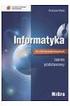 Programowanie w języku C++ Grażyna Koba Kilka definicji: Program komputerowy to ciąg instrukcji języka programowania, realizujący dany algorytm. Język programowania to zbiór określonych instrukcji i zasad
Programowanie w języku C++ Grażyna Koba Kilka definicji: Program komputerowy to ciąg instrukcji języka programowania, realizujący dany algorytm. Język programowania to zbiór określonych instrukcji i zasad
1. Przypisy, indeks i spisy.
 1. Przypisy, indeks i spisy. (Wstaw Odwołanie Przypis dolny - ) (Wstaw Odwołanie Indeks i spisy - ) Przypisy dolne i końcowe w drukowanych dokumentach umożliwiają umieszczanie w dokumencie objaśnień, komentarzy
1. Przypisy, indeks i spisy. (Wstaw Odwołanie Przypis dolny - ) (Wstaw Odwołanie Indeks i spisy - ) Przypisy dolne i końcowe w drukowanych dokumentach umożliwiają umieszczanie w dokumencie objaśnień, komentarzy
Wprowadzenie do Scilab: podstawy języka Scilab
 Wprowadzenie do Scilab: podstawy języka Scilab Magdalena Deckert, Izabela Szczęch, Barbara Wołyńska, Bartłomiej Prędki Politechnika Poznańska, Instytut Informatyki Narzędzia Informatyki Narzędzia Informatyki
Wprowadzenie do Scilab: podstawy języka Scilab Magdalena Deckert, Izabela Szczęch, Barbara Wołyńska, Bartłomiej Prędki Politechnika Poznańska, Instytut Informatyki Narzędzia Informatyki Narzędzia Informatyki
Pracownia Informatyczna Instytut Technologii Mechanicznej Wydział Inżynierii Mechanicznej i Mechatroniki. Podstawy Informatyki i algorytmizacji
 Pracownia Informatyczna Instytut Technologii Mechanicznej Wydział Inżynierii Mechanicznej i Mechatroniki Podstawy Informatyki i algorytmizacji wykład 1 dr inż. Maria Lachowicz Wprowadzenie Dlaczego arkusz
Pracownia Informatyczna Instytut Technologii Mechanicznej Wydział Inżynierii Mechanicznej i Mechatroniki Podstawy Informatyki i algorytmizacji wykład 1 dr inż. Maria Lachowicz Wprowadzenie Dlaczego arkusz
FORMULARZE I FORMANTY MS EXCEL 1. TEORIA
 FORMULARZE I FORMANTY MS EXCEL 1. TEORIA Formanty formularza są prostsze w użyciu, gdyż nie wymagają pisania kodu w języku Visual Basic for Applications (VBA). Aby skorzystać z efektów działania konkretnego
FORMULARZE I FORMANTY MS EXCEL 1. TEORIA Formanty formularza są prostsze w użyciu, gdyż nie wymagają pisania kodu w języku Visual Basic for Applications (VBA). Aby skorzystać z efektów działania konkretnego
Skróty klawiaturowe w programie Microsoft Excel 2013
 y klawiaturowe w programie Microsoft Excel 2013 Przewodnik y klawiaturowe w programie Microsoft Excel 2013 zawiera ponad 200 różnych kombinacji klawiszy wraz z opisem ich działania, których użycie pozwala
y klawiaturowe w programie Microsoft Excel 2013 Przewodnik y klawiaturowe w programie Microsoft Excel 2013 zawiera ponad 200 różnych kombinacji klawiszy wraz z opisem ich działania, których użycie pozwala
Visual Basic for Application (VBA)
 Visual Basic for Application (VBA) http://dzono4.w.interia.pl Książka Visual Basic dla aplikacji w Office XP PL, autorzy: Edward C. Willett i Steve Cummings, Wyd. Helion Typy zmiennych Różne dane różnie
Visual Basic for Application (VBA) http://dzono4.w.interia.pl Książka Visual Basic dla aplikacji w Office XP PL, autorzy: Edward C. Willett i Steve Cummings, Wyd. Helion Typy zmiennych Różne dane różnie
Klawiatura. Klawisze specjalne. Klawisze specjalne. klawisze funkcyjne. Klawisze. klawisze numeryczne. sterowania kursorem. klawisze alfanumeryczne
 Klawiatura Klawisze specjalne klawisze funkcyjne Klawisze specjalne klawisze alfanumeryczne Klawisze sterowania kursorem klawisze numeryczne Klawisze specjalne Klawisze specjalne Klawiatura Spacja służy
Klawiatura Klawisze specjalne klawisze funkcyjne Klawisze specjalne klawisze alfanumeryczne Klawisze sterowania kursorem klawisze numeryczne Klawisze specjalne Klawisze specjalne Klawiatura Spacja służy
